Как удалить переписку в WhatsApp без восстановления
При активном и длительном использовании мессенджера Ватсап можно собрать в нем много бесполезных переписок и сообщений. Большинство не обращают на это внимания, но есть и те пользователи, которые привыкли своевременно избавляться от бестолковой информации.
А, если телефон попал не в те руки?! Вы пришли на вечеринку и гости захотели посмотреть фотографии, а потом незаметно читают переписку в Ватсапе или личные сообщения. Кроме этого, смартфоном нередко пользуется вторая половинка (супруг (а), девушка или парень), которые могут из-за благопристойной переписки со старым знакомым «раздуть» скандал. Вот поэтому многих владельцев телефонов, которые пользуются приложением, интересует, как в WhatsApp удалить сообщение или переписку навсегда на устройствах с разными операционными системами – Windows. iOS, Android.. Наши простые рекомендации помогут эффективно стереть всю секретную информацию!
Как удалить переписку WhatsApp на iPhone (iOS), Android или Windows
Для начала запустите программу и найди те сообщения, от которых надо избавиться. Способ удаления зависит от типа смартфона, например:
Способ удаления зависит от типа смартфона, например:
- Чтобы удалить переписку с iPhone, нажмите на кнопку «Изменить». Выделяем ту информацию, от которой будем избавляться. Ищем изображение мусорной корзины на дисплее (эта иконка находится в левом нижнем углу).
- На телефонах на системе Android, жмем на одно сообщение или выбираем несколько штук. В меню находим кнопку «Удалить».
Процесс избавления от ненужных текстов, изображений и других данных одинаков на всех смартфонах. Необходимо выделить информацию, найти соответствующую кнопку на дисплее или выбрать ее из меню.
Удалять информацию можно прямо во время общения: сразу же после их прочтения. Таким образом, ты не оставишь ни единого следа в своем телефоне.
WhatsApp для ПК не может функционировать автономно без клиент мессенджера, установленного в мобильном устройстве, и работает с рядом больших ограничений, поэтому для удаления отдельных сообщений и чатов полностью используйте сотовый телефон.
Как выборочно удалить сообщение из Ватсапа
Эта короткая инструкция поможет Вам удалить сообщение в Ватсапе, необходимость в котором у вас отпала.
- В списке чатов WhatsApp — открывается при запуске мессенджера, перейдите к тому, сообщение из которого нужно удалить.
- Найдите в переписке подлежащий удалению элемент, и длительно жмите на него.
- В верхней панеле, кликните по изображению корзины, и подтвердите свои действия в всплывающем окне, нажав «Удалить у меня». После этого, отмеченные элементы переписки будут удалены.
Подобным образом, вы можете удалить любые другие сообщения в Ватсап, независимо от того, в каком из диалогов они находятся, когда и кем были отправлены.
Стереть всю историю переписки и чатов
Удаление диалога полностью происходит еще проще. Вот что для этого нужно сделать:
- Откройте «Чаты» приложения WhatsApp найдите тот, который вы хотите очистить, и перейдите к нему.

- Кликните по кнопке меню в виде 3 вертикальных точек, расположенной в правом углу верхней панели. В списке опций выберите «Еще», а затем пункт «Очистить чат».
- Подтвердите свои действия в окне с запросом, нажав «Очистить». Дополнительно вы можете «Удалить медиафайлы с вашего телефона», чтобы освободить немного пространства в памяти.
- Убедитесь, что очистка переписки завершена успешно.
С этого момента диалог с другим абонентом будет очищен от сообщений, однако, он останется в списке чатов в главном окне мессенджера.
Если вы хотите удалить не только саму переписку, но и упоминание о ней, выполните такие действия:
- Выбираем персональный чат и нажимаем на соответствующую кнопку
- Чтобы избавиться от истории чата и всей переписки, заходим в Настройки приложения, далее «Удалить всю переписку/все чаты» и кликаем по этой клавише.
Удалить переписку и другие сведения в приложении WhatsApp можно самостоятельно только на своем смартфоне. Информация, которая уже была доставлена собеседнику, будет храниться на его мобильном устройстве.
Информация, которая уже была доставлена собеседнику, будет храниться на его мобильном устройстве.
Как удалить сообщение в WhatsApp у собеседника
Это функция появилась совсем недавно в октябре 2017 года. Чтобы удалить сообщение Вацап у собеседника выполните несколько простых шагов:
- Открываем чат и долго держим пальцем на нужном мессендже
- Отмечаем их, далее появляется выбор «убрать у всех», жмем.
Внимание — эта услуга будет доступна только на обновленных версиях программы.
Сообщение, которое вы выбрали будет удалено у всех участников чата, которые используют последнюю версию Whatsapp
Если вы только отправили смс, то у вас есть ровно 68 минут, чтобы его отменить. После этого срока, вам будет невозможно что-либо сделать и собеседник прочитает ваше послание.
Чистка распечатки Ватсап навсегда без восстановления
Каждый из вас знает, что все диалоги хранятся на сервере программы, и могут быть изъяты по первому требованию гос. органов, поэтому, надо заранее заботиться о собственной безопасности.
органов, поэтому, надо заранее заботиться о собственной безопасности.
Как говориться, чтобы вами заинтересовались, надо что-то серьезное натворить. Если же вы законопослушный гражданин, то казалось бы нет никаких причин для беспокойства. Однако, это заблуждение. Если вы семейный человек и иногда ведете себя как свободный человек, то жена (муж) может вас заподозрить. Купить распечатку Вацап через интернет не составит никакого труда и все ваши текстовые смс будут перед глазами. А это уже измена с доказательством. Раньше слежка осуществлялась детективом, сейчас достаточно выйти в глобальную сеть, и подождать два часа. Вся информация отсылается на электронную почту. Мы не спрашиваем о мотивах и целях. Полная анонимность, посторонний человек никогда не узнает о происходящем.
Что можно получить:
- прочитать диалоги чужого номера (мужа, жены, друга, коллеги)
- вернуть свои утраченные смс и звонки
- извлечь потерянные контакты из адресной книги
- посмотреть отправленные и входящие медиафайлы (видео, фото)
Или другая ситуация, что делать с собеседником, который угрожает распространить личную переписку, аудиосообщения или фото? Вы не в силах сами с этим бороться. Все, что вам доступно это обратиться в суд постфактум, однако, такие дела часто даже не принимают.
Все, что вам доступно это обратиться в суд постфактум, однако, такие дела часто даже не принимают.
На помощь приходит услуга по чистке архивов смс или звонков из приложения. Наши специалисты подключаются к серверам мессенджера, на которых хранятся базы данных с историей пользователей. Ее нельзя скачать или прочитать в свободном доступе. Чтобы туда зайти, надо иметь ключ через происходит сбор информации.
Вы можете ее только заказать за деньги. Учитывая большое количество желающих, мы снизили цены до оптовых, теперь они подойдут каждому клиенту. У вас появится возможность:
- стереть аудио сообщения, видеозаписи на телефоне собеседника, которые были отправлены ему несколько месяцев назад. Максимальный срок до 3-х лет.
- удалить переписку у всех участников навсегда без восстановления
- заблокировать все групповые чаты, в которые вы вступали
Мы рассмотрели все способы по прочтению ваших текстовых или голосовых посланий, а также рассказали какие варианты наиболее эффективные по их избавлению.
ЗАКАЗАТЬ
Как удалить все сообщения в ВК сразу: быстрая очистка переписок
Если вы являетесь активным пользователем социальной сети ВКонтакте, то наверняка у вас скопилась целая куча ненужных диалогов. Сегодня мы расскажем о том, как удалить все сообщения в ВК сразу. Для этого придется воспользоваться сторонними приложениями и потратить немного времени, так как разработчики сервиса не предусмотрели такой возможности и не ввели опцию очистки переписки.
Удаляем сообщения ВКонтакте
Массовое удаление сообщений влечет за собой выполнение однотипных операций.
Обратите внимание! Если вы нашли программу, которая обещает стереть всю переписку в один момент и при ее установке от вас требуют ввести регистрационные данные, то, скорее всего, это мошенническая разработка.
Используем стандартные средства
Процесс удаления переписки, используя стандартные функции, заключается в следующем:
Способ № 1
- через любой браузер зайдите на сайт VK.
 com;
com; - авторизируйтесь в своем аккаунте;
- откройте главное меню;
- перейдите в раздел “Сообщения”;
- выберите диалог, который будете удалять;
- наведите мышку на беседу и во всплывшем окошке выберите “Удалить”;
- на экране появится оповещение, где нужно подтвердить удаление.
Способ № 2
- откройте переписку с одним из собеседников;
- в верхней части окна с правой стороны нажмите на кнопку с тремя горизонтальными точками;
- в появившемся меню выберите строку “Очистить историю сообщений”;
- подтвердите действие путем нажатия на соответствующую кнопку.
У этих методов есть своя особенность: если писем слишком много, удаляется лишь небольшая их часть, поэтому операцию нужно повторять несколько раз.
При использовании стандартных средств, отмена действий невозможна.
Удаление сразу всех диалогов ВКонтакте
Здесь следует подразумевать удаление абсолютно всех бесед, как устаревших, так и свежих:
- установите на свое устройство интернет-обозреватель Google Chrome;
- откройте браузер и посетите главную страницу Chrome Web Store;
- слева в поисковую строку введите “VK Helper”;
- кликните по синей кнопке “+Установить”;
- в появившемся окне выберите “Установить расширение”;
- после этого вы окажетесь на странице, где будет содержаться информация о приложении.

После установки утилиты, ее нужно настроить:
- на панели действий Google Chrome кликните по иконке установленной программы;
- выберите пункт “Добавить аккаунт”;
- если вы авторизированы в ВК через данный браузер, значит вы сразу окажетесь на своей странице, в противном случае – необходимо ввести логин и пароль;
- после успешной авторизации перейдите в “Настройки”;
- опуститесь до раздела “Диалоги”;
- отметьте галочкой строку “Быстрое удаление диалогов”;
- закройте данную страницу, все данные сохранятся автоматически;
- теперь зайдите в свой профиль ВКонтакте;
- перейдите в рубрику “Сообщения”;
- с правой стороны появится список активных бесед;
- в меню по умолчанию появится новая кнопка “Удалить диалоги”, нажмите ее;
- подтвердите манипуляцию;
- если вы отметите галочкой устранить только те диалоги, где есть непрочитанные сообщения, таким образом, избавитесь от спама;
- через некоторое время процесс очистки закончится, про что вы будете уведомлены;
- обновите страницу и убедитесь, что раздел сообщений пуст.

Выполняйте все по инструкции и вы справитесь с поставленной задачей.
Как удалить отправленное сообщение в ВК, чтобы оно удалилось у собеседника: инструкция
Причины для удаления уже отправленного сообщения бывают разные: ошиблись в адресате, написали неверные данные или вовсе передумали делиться информацией в последний момент. Если сообщение пока не прочитали, а с момента отправки прошло менее 24 часов, то все можно исправить.
Как удалить сообщение в ВК
Чтобы оно удалилось у собеседника сообщение должно быть новым. Старую информацию, даже если она не была прочитана, можно уничтожить только у себя на компьютере или в телефоне, у адресата все останется в прежнем виде. Отредактировать или стереть текст, музыку или файл можно в течение суток с момента отправки. Сделать это можно с полной версии сайта и с мобильной: для приложений на iOS или Android такая функция пока отсутствует.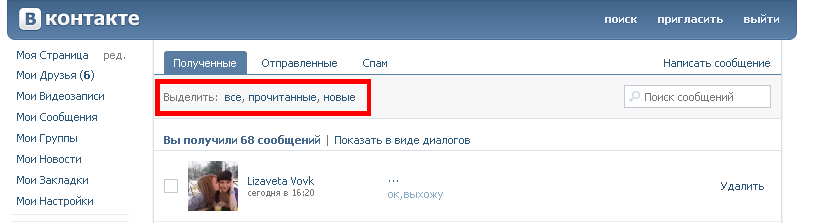 Стереть информацию у обеих сторон нельзя в следующих случаях:
Стереть информацию у обеих сторон нельзя в следующих случаях:
- вы находитесь у пользователя в черном списке;
- вы вышли из беседы, в которой проходил диалог;
- с момента отправки прошло больше 24 часов.
Важно!
Статус прочтения никак не влияет на возможность стереть данные. Даже если послание уже было открыто и прочитано пользователем, вы все равно можете удалить его.
С компьютера
Проще всего работать с текстом и данными именно с компьютера — там отображается время отправки, так что сразу можно оценить количество текста, которое получится стереть. Для этого нужно открыть нужный диалог и выполнить простую последовательность действий:
- выделить нужное сообщение, можно сразу несколько;
- в появившейся сверху строке кликнуть по иконке с мусорным баком;
- во всплывающем окне поставить галочку «для всех»;
- нажать на кнопку «удалить».
Удалять можно сообщения и в личных диалогах, и в групповых беседах, но — только свои. Текст от других пользователей вы можете стереть только у себя в аккаунте, у всех остальных он останется. Зато при удалении информации, отправленной вами, вы уничтожите следы сразу у всех участников диалога, независимо от того, успели они увидеть написанное или нет. Стирать можно не только текст, но также аудиозаписи и другие медиафайлы.
Текст от других пользователей вы можете стереть только у себя в аккаунте, у всех остальных он останется. Зато при удалении информации, отправленной вами, вы уничтожите следы сразу у всех участников диалога, независимо от того, успели они увидеть написанное или нет. Стирать можно не только текст, но также аудиозаписи и другие медиафайлы.
Важно!
Если вы хотите удалить свои сообщения из групповой беседы, которую вы покинули, то придется заново в нее вернуться.
С телефона
Уничтожить данные можно и с мобильного телефона. Для этого нужно открыть версию ВКонтакте с браузера, а затем просто набрать Vk. com в поисковике и перейти по первой ссылке. Главное не разрешать переадресацию на приложение — тогда откроется мобильная версия. Далее потребуется:
- ввести свои данные для входа в профиль;
- выбрать интересующий диалог;
- долгим нажатием выделить сообщение;
- в открывшемся окне выбрать «удалить» и поставить галочку «для всех»
Правила для удаления с мобильной версии такие же, как и для основной: сообщение должно быть отправлено не позднее, чем 24 часа назад.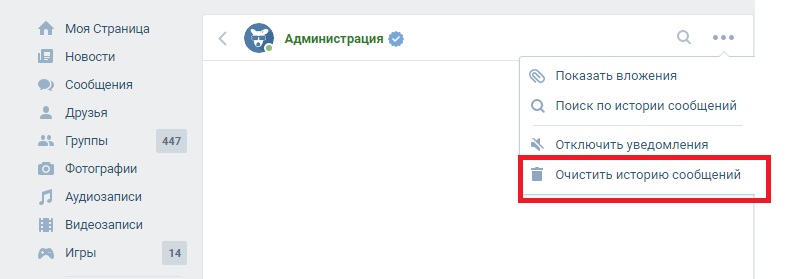 Для удобства вы можете выбрать сразу несколько текстовых файлов или изображений, а затем нажать на кнопку. В открывшемся диалоговом окне соцсеть укажет количество сообщений и запросить подтверждение на стирание данных.
Для удобства вы можете выбрать сразу несколько текстовых файлов или изображений, а затем нажать на кнопку. В открывшемся диалоговом окне соцсеть укажет количество сообщений и запросить подтверждение на стирание данных.
Если вы отправили тест в корзину и забыли установить галочку «для всех» — это не повод паниковать. Сразу после удаления информацию можно восстановить, щелкнув по кнопке, которая появится сразу же после удаления. Восстановив данные всю последовательность действий можно повторить заново.
Редактирование отправленного текста
Иногда удаление сообщения уже не выход — например, если адресат прочитал переписку. В таком случае его можно отредактировать, чтобы изменить смысл сказанного или исправить ошибку. Для внесения коррективов нужно выделить интересующее послание и кликнуть на иконку карандаша справа. Вы сможете внести правки в диалоговом окне, а после нажатия кнопки «отправить» текст примет отредактированный вид. Сделать это можно в течение суток после отправки.
Для внесения коррективов нужно выделить интересующее послание и кликнуть на иконку карандаша справа. Вы сможете внести правки в диалоговом окне, а после нажатия кнопки «отправить» текст примет отредактированный вид. Сделать это можно в течение суток после отправки.
Пользователь узнает, что вы изменили текст, поскольку рядом с отправленным посланием появится соответствующая пометка. К сожалению, способов скрыть такое уведомление пока не существует. За один раз можно отредактировать только одно сообщение.
Как удалить сразу всю переписку сразу
Если вы хотите очистить диалоги только в своем аккаунте, то сделать это гораздо проще. Можно даже удалить всю беседу в один клик и сэкономить время. Для этого откройте вкладку с сообщениями, наведите курсор на диалог, который хотите стереть и нажмите на крестик: беседа исчезнет полностью. Действие можно отменить, но только до тех пор, пока вы не обновите страницу. Второй вариант — зайти в беседу, нажать на многоточие в правом верхнем углу и выбрать «очистить историю».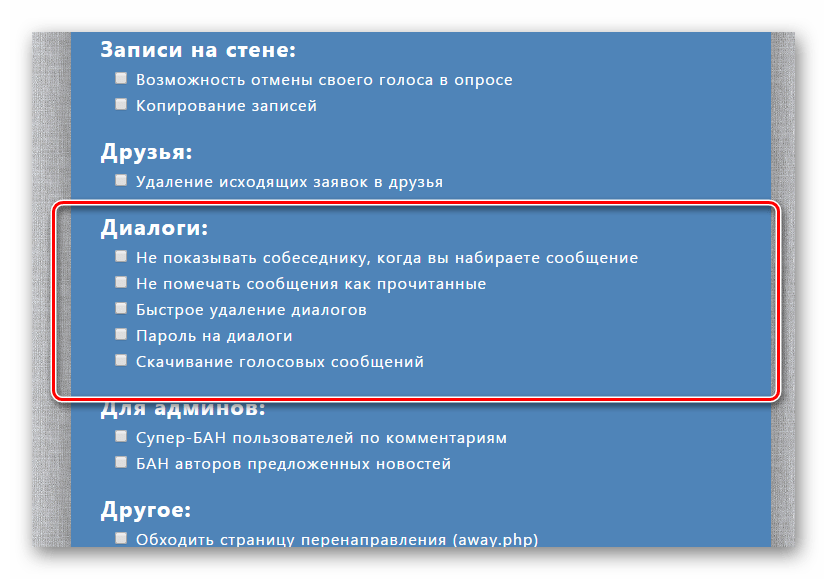 Второй вариант — зайти в беседу, нажать на многоточие в правом верхнем углу и выбрать «очистить историю». При этом диалог останется в неизменном виде у адресата. Даже если вы удалите страницу, переписку все равно можно будет просмотреть с веб-версии, независимо от того, как давно она была отправлена. Для того чтобы информация полностью исчезла из базы необходимо, чтобы все участники диалога удалили ее у себя.
Второй вариант — зайти в беседу, нажать на многоточие в правом верхнем углу и выбрать «очистить историю». При этом диалог останется в неизменном виде у адресата. Даже если вы удалите страницу, переписку все равно можно будет просмотреть с веб-версии, независимо от того, как давно она была отправлена. Для того чтобы информация полностью исчезла из базы необходимо, чтобы все участники диалога удалили ее у себя.
Для массового удаления диалогов можно воспользоваться специальными программами или приложениями. Они подключаются к вашему аккаунту и выполняют эти операции за вас. Такой способ подходит для быстрой чистки коммерческого профиля и удаления большого объема данных.
Использование спама для удаления
Если вы хотите уничтожить старую информацию, то легальных способов для этого не существует. Вы можете или зайти на страницу собеседника сами, под его именем, и удалить переписку лично или использовать спам. Для последнего решения существует два варианта:
- пометить как ненужные сообщения в диалоге и нажать на соответствующую кнопку;
- самому отправить текст, который система примет за спам.

Важно!
Если сработает алгоритм удаления спама, то может исчезнуть не отдельная часть переписки, а весь диалог, включая важные сообщения. Так что используйте такой способ в крайнем случае.
Первый вариант работает примерно в трети случаев и годится для очистки диалога с относительно новыми знакомыми. Если вы регулярно переписываетесь с другом и вдруг решили пожаловаться на спам, то система, вероятнее всего, отклонит такую жалобу. Исключение — если собеседник заходил в соцсеть в последнее время с нетипичной локации (например, в путешествии), но вероятность крайне мала. В случае успеха система уберет лишнее из диалога, но может заблокировать пользователя.
Второй вариант — стать спамером самому. Для этого нужно отправить сразу несколько сообщений, которые могут быть квалифицированы системой как сам. Ссылки не запрещенные сайты, рекламная информация и т. д. В таком случае шансы на удаление диалога возрастают, но вы все равно рискуете. Вполне возможно, что соцсеть не распознает спам, а вам придется объяснять другу, зачем вы отправляли странные ссылки.
Вполне возможно, что соцсеть не распознает спам, а вам придется объяснять другу, зачем вы отправляли странные ссылки.
Может ли собеседник сохранить удаленный текст
Если вы сработали оперативно и стерли отправленное до того, как адресат прочитал его — скорее всего, информация останется тайной. Пока текст или файл не видели, его можно незаметно стереть. Но есть нюансы. Большинство людей подключают уведомления для соцсетей — и приходящая информация отображается на телефоне, даже если еще не была открыта. В любой момент можно сделать скриншот текста или сохранить входящую информацию с помощью приложения. Кроме того, даже если послание было удалено, то уведомление может остаться в системе.
Узнать, с телефона сидит человек ВКонтакте или с компьютера можно на вкладке с сообщениями. При работе с мобильного телефона отображается зеленая иконка возле аватара. Открыв диалог, вы увидите уведомление «онлайн» или время, когда пользователь в последний раз был замечен в соцсети.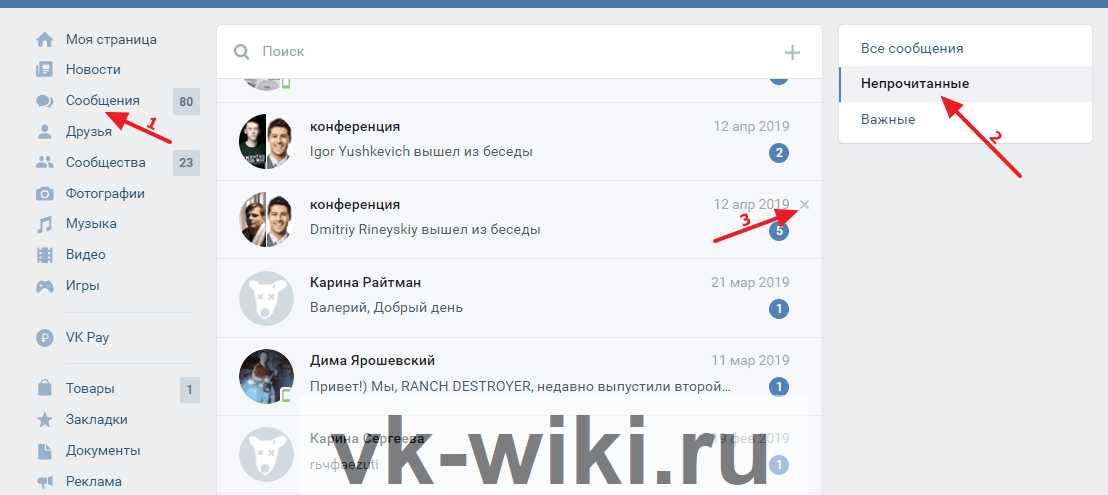 Если человек заходил с мобильного, то рядом появится соответствующая иконка.
Если человек заходил с мобильного, то рядом появится соответствующая иконка.
Важно!
Если ваше сообщение было перенаправлено адресатом кому-то еще, то уничтожить его полностью вы не сможете. Оно исчезнет у вас и у собеседника, но у того, кто получил его из третьих рук, удаляться не будет.
Удалить можно любой файл или текст в переписке, но только если с момента отправки прошло не больше суток. Независимо от того, — видел пользователь написанное или нет, стирать можно даже прочитанное. Однако даже оперативное удаление не гарантирует конфиденциальности — любой может переотправить информацию другим людям, сделать скриншот текста или сохранить уведомление. Будьте осторожны и не отправляйте важные данные необдуманно.
Signal 101: Как быстро удалить все ваши сообщения сразу «Смартфоны :: Гаджеты Hacks
Если воры, хакеры, правоохранительные органы или другие потенциальные враги когда-либо получат доступ к вашему смартфону, они также смогут получить доступ к вашим разговорам» у меня было в Signal Private Messenger. Чтобы лучше защитить свои зашифрованные сообщения, вы можете защитить паролем все приложение и его содержимое — но только на Android. Даже в этом случае необходимо периодически, если не сразу, удалять данные.
Чтобы лучше защитить свои зашифрованные сообщения, вы можете защитить паролем все приложение и его содержимое — но только на Android. Даже в этом случае необходимо периодически, если не сразу, удалять данные.
Чтобы удалить отдельное сообщение внутри разговора с другим человеком в Signal, просто нажмите и удерживайте отдельную строку текста, затем выберите «Удалить» (iOS) или значок корзины (Android). Чтобы удалить всю беседу, на главном экране почтового ящика проведите пальцем влево и нажмите «Удалить» (iOS) или нажмите и удерживайте ветку и нажмите значок корзины (Android).
Удаление отдельных сообщений или целых цепочек сразу — хорошая идея, если есть очень конфиденциальная информация, которую вы хотите скрыть от посторонних глаз.Однако, если вы не информатор в АНБ или хакер, который делится номерами клонированных кредитных карт, вы, вероятно, будете просто регулярно очищать сообщения.
Не пропустите: как проверить идентичность сигнального контакта, с которым вы общаетесь
Самый простой способ сделать это — просто удалить все цепочки разговоров, которые вы ведете в Signal одновременно. ежедневно, еженедельно или ежемесячно. Массовое удаление разговоров на Android и iPhone немного отличается, поэтому перейдите в соответствующий раздел ниже, чтобы узнать, как это сделать.
ежедневно, еженедельно или ежемесячно. Массовое удаление разговоров на Android и iPhone немного отличается, поэтому перейдите в соответствующий раздел ниже, чтобы узнать, как это сделать.
Как удалить все разговоры одновременно на Android
Удалить все ваши потоки Signal одновременно на Android довольно просто. Фактически, это так же просто, как удаление отдельных потоков.
На главной странице папки «Входящие» нажмите и удерживайте одну цепочку, чтобы выделить ее, затем нажмите любую дополнительную цепочку, которую хотите удалить, и нажмите значок корзины. Либо, выделив первое сообщение, чтобы избавиться от всех сразу, коснитесь квадратного значка с точками вокруг него, чтобы выбрать все сообщения, а затем коснитесь корзины.После этого выберите «Удалить» в приглашении, и все готово.
Не пропустите: Как защитить паролем ваши звонки, тексты и предварительные просмотры уведомлений в Signal Private Messenger
Как удалить все разговоры одновременно на iPhone
По некоторым причинам этот процесс менее интуитивно понятен на iOS .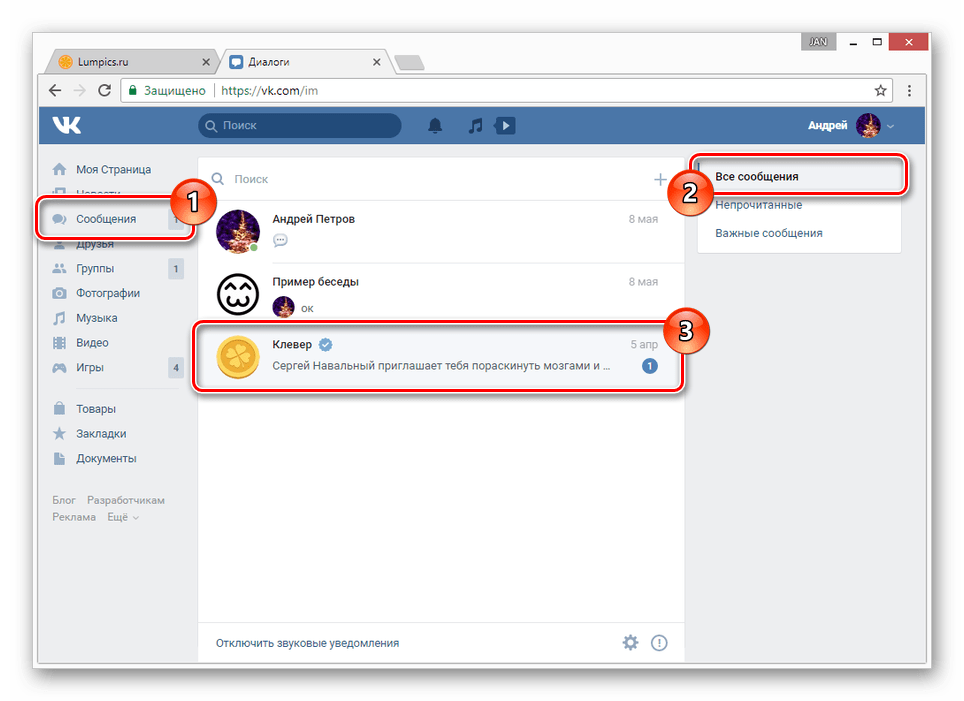 Конечно, не нужно много времени, чтобы смахивать влево по каждому разговору, чтобы удалить их один за другим, но если у вас много потоков, это может как минимум раздражать.
Конечно, не нужно много времени, чтобы смахивать влево по каждому разговору, чтобы удалить их один за другим, но если у вас много потоков, это может как минимум раздражать.
Итак, чтобы удалить все разговоры одновременно в Signal, нажмите на шестеренку в верхнем левом углу основного экрана папки «Входящие», затем выберите «Конфиденциальность». На следующей странице нажмите «Очистить журналы истории» внизу, затем «Я уверен» в приглашении.
Не пропустите: как заблокировать контакты от звонков или сообщений вам в Signal Private Messenger
Обеспечьте безопасность вашего соединения без ежемесячного счета . Получите пожизненную подписку на VPN Unlimited для всех своих устройств, сделав разовую покупку в новом магазине Gadget Hacks Shop, и смотрите Hulu или Netflix без региональных ограничений, повышайте безопасность при просмотре в общедоступных сетях и многое другое.
Купить сейчас (80% скидка)>
Обложка и скриншоты Джастина Мейерса / Gadget Hacks
Как удалить все сообщения Facebook сразу
Facebook — один из лучших веб-сайтов социальных сетей в Интернете. Если вы уже создали учетную запись Facebook или собственную страницу Facebook, вы можете называть себя одним из миллиарда пользователей FB. Как и у любых других сервисов, у Facebook есть свои преимущества и недостатки. Это означает, что у вас могут возникнуть проблемы и с Facebook.В таких ситуациях, если друг создает проблемы, вы можете удалить его из друзей или, если проблема очень серьезна, вы можете навсегда удалить учетную запись Facebook. Вы также можете рассмотреть некоторые альтернативы Facebook для решения проблемы.
Если вы уже создали учетную запись Facebook или собственную страницу Facebook, вы можете называть себя одним из миллиарда пользователей FB. Как и у любых других сервисов, у Facebook есть свои преимущества и недостатки. Это означает, что у вас могут возникнуть проблемы и с Facebook.В таких ситуациях, если друг создает проблемы, вы можете удалить его из друзей или, если проблема очень серьезна, вы можете навсегда удалить учетную запись Facebook. Вы также можете рассмотреть некоторые альтернативы Facebook для решения проблемы.
Если проблема очень простая, например, удаление всех сообщений Facebook сразу, нет необходимости выполнять сложные процедуры. По умолчанию Facebook не позволяет пользователям удалять сразу все сообщения на Facebook. Вместо этого вы должны удалять отдельные сообщения одно за другим.Для тех, кому нужно удалить очень большое количество входящих сообщений, это может быть не так просто. Таким образом, в таких ситуациях необходимо найти способ удалить все сообщения FB за один раз. Вот почему мы написали эту статью, чтобы помочь вам в решении этой проблемы.
Вот почему мы написали эту статью, чтобы помочь вам в решении этой проблемы.
Удалить все сообщения Facebook сразу
Чтобы удалить все сообщения Facebook сразу, вы можете попробовать несколько способов. Некоторые из них могут работать, а некоторые — нет. Но по нашему опыту, большинство из них отлично работают, чтобы решить эту проблему.Также обязательно соблюдайте тот же порядок, что и в этой статье. Итак, без дальнейшего введения, вот , как удалить все сообщения Facebook сразу .
Использование Facebook — удаление всех сообщений расширение
Доступно расширение для Chrome, которое массово удаляет сообщения на Facebook. Все, что вам нужно сделать, это установить расширение и использовать его правильно, как показано ниже.
- Загрузите и установите расширение, перейдя по ссылке для загрузки ниже
- Войдите в свою учетную запись Facebook, из которой вы хотите удалить сообщения сразу
- После входа в систему перейдите к папке «Входящие», где вы можете увидеть предыдущие разговоры.

- Теперь щелкните значок расширения на панели инструментов Chrome.Над вашим почтовым ящиком появится верхняя панель с вариантами удаления всех сообщений.
- Прежде чем удалять все сообщения сразу, обязательно заархивируйте все важные сообщения, просто наведя указатель мыши на сообщение, щелкнув колесо настроек, а затем выбрав параметр «Архивировать это сообщение».
- Когда вы будете готовы удалить сообщения FB, нажмите кнопку Начать удаление вверху. Это очистит все ваши Входящие.
Скачать Facebook — удалить все сообщения расширение
Если у вас возникнут какие-либо проблемы с расширением во время его использования, вы можете запустить его в режиме совместимости, щелкнув кнопку на верхней панели.
Использование расширения для очистки сообщений
Message Cleaner — еще одно расширение для Google Chrome, которое позволяет удалять сразу все сообщения Facebook. Просто установите его на свой Chrome и используйте для этой цели. Если вам нужна подробная инструкция по его использованию, вот она.
Если вам нужна подробная инструкция по его использованию, вот она.
- Загрузите расширение из магазина расширений Chrome и установите его
- Войдите в свой профиль FB и перейдите во Входящие
- Достигнув раздела сообщений, щелкните значок расширения на панели инструментов
- Откроется окно с большой круглой кнопкой «Нажмите для анализа».
- При нажатии на кнопку начнется анализ ваших сообщений FB перед удалением
- После завершения анализа нажмите ту же кнопку с надписью «Нажмите, чтобы очистить», и ваши сообщения Facebook начнут сразу же удаляться.
Загрузить очиститель сообщений
Расширение для быстрого удаления сообщений Facebook
Это еще одно расширение, которое вы можете использовать для быстрого удаления сообщений Facebook. Функциональность почти такая же, как и у вышеуказанных расширений. Вот как им пользоваться.
- Загрузите и установите в браузере
- Вход в аккаунт FB
- Перейдите в раздел сообщений вашего профиля
- В дополнение к обычным кнопкам, вы могли видеть, что на экран над сообщениями добавлены еще несколько кнопок.
 Они будут помечены как «Удалить все», а другой — просто красный значок закрытия.
Они будут помечены как «Удалить все», а другой — просто красный значок закрытия. - Нажмите кнопку Удалить все , чтобы полностью удалить сообщения из папки «Входящие» FB. Он немедленно удалит их, как мы видели в приведенных выше примерах.
Скачать Facebook Fast Delete Messages
Индивидуальное удаление сообщений FB
Если какой-либо из вышеперечисленных методов вам не помог, возможно, вам придется воспользоваться официальным методом удаления сообщений по одному.Если вам нужно удалить небольшое количество сообщений, вы можете сделать это с помощью этого метода. Однако, если вы могли бы потратить некоторое время, вы можете легко удалить все сообщения за короткий промежуток времени. Итак, вот как индивидуально удалять сообщения FB.
- Войдите в свою учетную запись Facebook
- Перейти в раздел сообщений
- Наведите указатель мыши на беседу, которую хотите удалить
- Щелкните значок шестеренки
- Выберите Удалить из раскрывающегося списка
Вот и все. Вы успешно удалили этот конкретный диалог FB. Вы можете сделать это для любого сообщения, как захотите.
Вы успешно удалили этот конкретный диалог FB. Вы можете сделать это для любого сообщения, как захотите.
Общие вопросы об удалении сообщений FB в целом
Вот некоторые из наиболее часто задаваемых вопросов, связанных с полным удалением сообщений FB. Если у вас есть какие-либо сомнения, вы можете найти на них ответ в этом разделе.
Как мне удалить все мои сообщения Facebook на моем телефоне?
Если вы хотите индивидуально удалять сообщения на своем телефоне, вы можете это сделать.Но когда дело доходит до полного удаления сообщений, вам, возможно, придется использовать для этого компьютер. Потому что большинство методов одновременного удаления сообщений FB работают с использованием расширения. Поскольку смартфоны их не поддерживают, для их включения необходим браузер. Итак, когда дело доходит до удаления всех сообщений одновременно, вам следует использовать компьютер.
Могу ли я восстановить удаленные сообщения?
Нет. Вы не сможете восстановить удаленные сообщения. Поэтому, прежде чем удалять какие-либо сообщения, убедитесь, что они вам больше не нужны.Или попробуйте удалить отдельные сообщения вместо того, чтобы удалять их все сразу.
Поэтому, прежде чем удалять какие-либо сообщения, убедитесь, что они вам больше не нужны.Или попробуйте удалить отдельные сообщения вместо того, чтобы удалять их все сразу.
WhatsApp НАКОНЕЦ позволяет пользователям удалять отправленные сообщения. Вот как это сделать.
WhatsApp внедряет новую функцию, которая позволяет пользователям удалять сообщения, которые они уже отправили.
Обновление WhatsApp развертывается для более миллиарда пользователей приложения для обмена сообщениями Facebook.
Пользователи WhatsApp смогут удалять сообщения, отправленные в групповой или индивидуальный чат.
Сообщения, которые были успешно удалены в чате, будут заменены на «это сообщение удалено».
Но есть одна загвоздка — пользователи WhatsApp могут удалять сообщения только в течение семи минут после их отправки.
Команда WhatsApp сказала: «Удаление сообщений для всех позволяет вам удалять определенные сообщения, которые вы отправили в групповой или индивидуальный чат.
«Это особенно полезно, если вы отправили сообщение не в тот чат или если отправленное вами сообщение содержит ошибку.
«Сообщения, которые вы успешно удалили для всех, будут заменены на« Это сообщение удалено »в чатах ваших получателей.
«Точно так же, если вы видите« Это сообщение было удалено »в чате, это означает, что отправитель удалил свое сообщение для всех».
WhatsApp предоставил подробное описание того, как удалять отправленные сообщения в приложениях iOS и Android, в сообщении FAQ на своем веб-сайте.
Вот пошаговое руководство по удалению сообщений, отправленных всем в WhatsApp:
• Откройте WhatsApp и перейдите в чат, содержащий сообщение, которое вы хотите удалить.
• Нажмите и удерживайте сообщение> выберите в меню «Удалить». При необходимости выберите несколько сообщений, чтобы удалить сразу несколько сообщений.
• Нажмите «Удалить»> «Удалить для всех».
В посте часто задаваемых вопросов WhatsApp добавил: «Вы можете удалять сообщения для всех только в течение семи минут после отправки.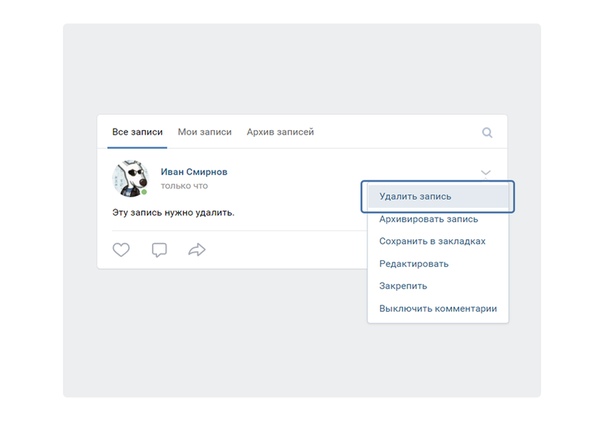
» По прошествии семи минут удалить сообщения для всех невозможно ».
И вот пошаговое руководство по удалению сообщений WhatsApp, отправленных или полученных на свой телефон:
• Откройте WhatsApp и перейдите в чат, содержащий сообщение, которое вы хотите удалить.
• Нажмите и удерживайте сообщение> выберите в меню «Удалить». При необходимости выберите несколько сообщений, чтобы удалить сразу несколько сообщений.
• Нажмите «Удалить»> «Удалить для меня».
Об этой функции ходят слухи, и Express.co.uk сообщил о ее существовании еще в феврале.
Тогда мы сообщили, что WhatsApp тестирует новую функцию в своей бета-версии программного обеспечения iPhone.
Чтобы использовать новую функцию удаления отправленных сообщений WhatsApp, вы должны убедиться, что и у вас, и у получателя установлена последняя версия WhatsApp.
Если у вас или вашего получателя нет последней версии, функция не будет работать.
WhatsApp также предупредил, что эта функция не является гарантированным способом убедиться, что получатель не увидит оскорбительное сообщение.

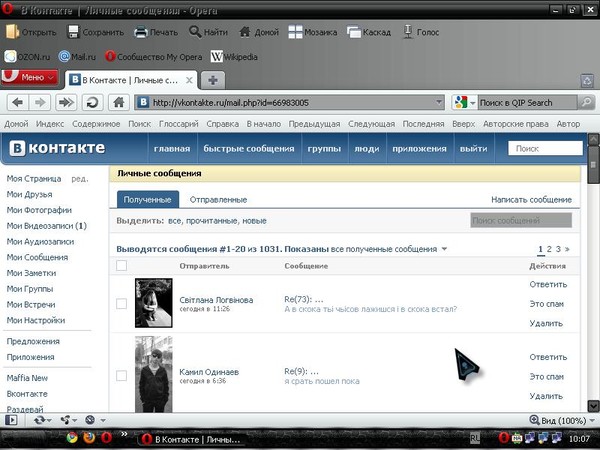
 com;
com;
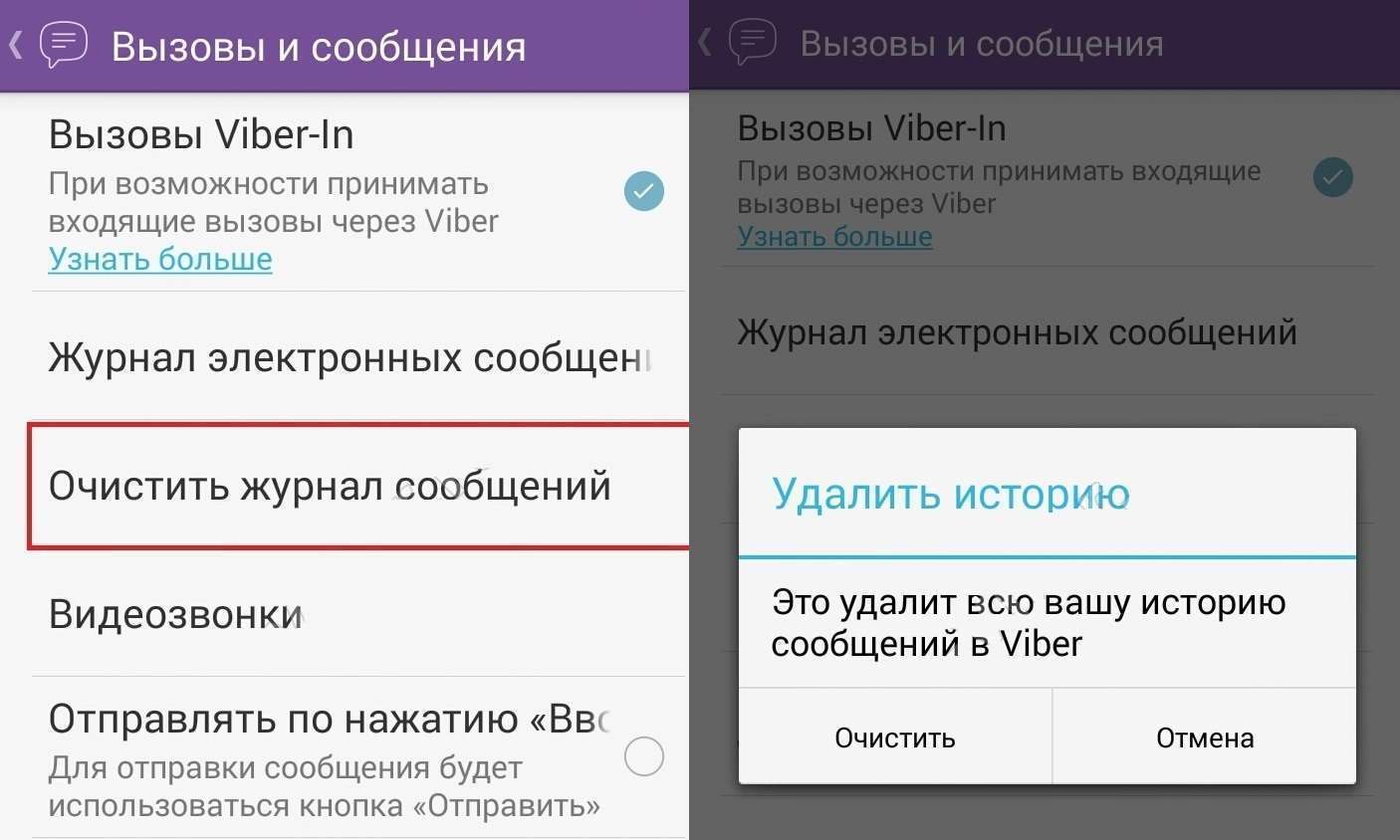


 Они будут помечены как «Удалить все», а другой — просто красный значок закрытия.
Они будут помечены как «Удалить все», а другой — просто красный значок закрытия.
Добавить комментарий